
Si eres como yo, que prefieres manejar tu portátil a través del mouse y prescindir totalmente del touchpad, a través del siguiente tutorial encontrarás la ayuda que necesitas para desactivarlo en tu laptop con Windows 8.
Cómo desactivar el touchpad en Windows 8
A veces el touchpad o almohadilla táctil puede ocasionarnos problemas al dejarlo activado, pues cualquier roce accidental puede lograr que la ventana sobre la que estábamos trabajando o navegando por la web se cierre, entre otros molestos resultados.
Desactivar el touchpad en Windows 8 es realmente fácil, y hoy les enseñaré tres maneras distintas de hacerlo:
1. A través del botón del touchpad

La mayoría de portátiles cuentan con un botón físico en la parte superior del touchpad, que permite activarlo y desactivarlo rápidamente. Si tu laptop es de las que cuenta con este botón, no necesitarás de nada más, sino simplemente presionarlo cada vez que quieras desactivar la almohadilla táctil.
Si por alguna razón quieres usar el touchpad, sólo basta con volver a presionar el botón para reactivarlo.
2. Modificando el registro
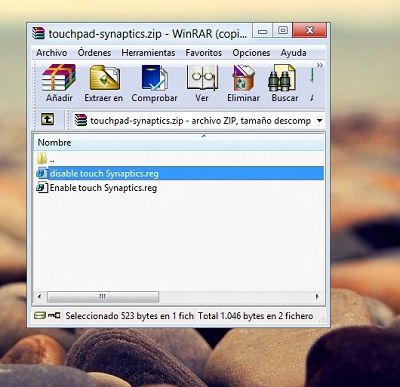
Si el touchpad de tu laptop no cuenta con un botón físico para desactivarlo, no hay de qué preocuparse pues existen otras formas de hacerlo. Esta en particular involucra la modificación de los archivos del registro, y sólo funciona en aquellas portátiles que cuentan con un controlador de Synaptics. En el caso de no contar con dicho controlador, este método no funcionará.
Aquellos que no tengan instalado el controlador de Synaptics pueden descargarlo desde el siguiente link: Driver Synaptics para Windows 8, y proceder con las instrucciones.
Para desactivar la almohadilla táctil será necesario descargar el siguiente archivo en formato ZIP: Activar y desactivar touchpad Synaptics.
Después de descargar el archivo lo descomprimimos y encontraremos dos nuevos archivos. Hacemos doble clic sobre el archivo llamado Disable touch Synaptics.reg para instalarlo.
Si queremos volver a activar el touchpad, buscamos el archivo llamado Enable touch Synaptics.reg y hacemos doble clic sobre éste.
3. A través de programas de terceros
Otra manera muy simple de desactivar nuestro touchpad es a través de algún programa de terceros destinado a este fin. Uno de ellos es TouchFreeze, el cual podemos descargar desde el siguiente link: Descarga TouchFreeze.
Después de instalar la aplicación sólo tenemos que iniciarla, y el touchpad se desactivará automáticamente cada vez que estemos escribiendo en nuestra laptop, para evitar esos accidentes que ocurren al rozar la almohadilla táctil con alguna de nuestras manos.
Espero que este tutorial les haya sido útil y los invito a compartir sus opiniones o sugerencias al respecto a través de la sección de comentarios.
















touchfreeze es el programa que estaba buscando, muchas gracias
Hola prenda… gracias por tus intentos por ayudar, pero por favor indícanos el enlace para descargarnos el archivo en zip “Activar y desactivar touchpad Synaptics”, que no se encuentra por ninguna parte… (sólo has puesto enlace al Driver para win8). Gracias de nuevo.